Amazon Kindle rozpoczął rewolucję w dziedzinie e-booków, udostępniając miliony książek na jednym przenośnym urządzeniu. Chociaż Amazon Kindle nadal oferuje najlepsze wrażenia z czytania eBooków, nie jesteś do nich ograniczony - możesz uzyskać dostęp do swojej kolekcji eBooków Amazon na komputerze i telefonie komórkowym za pomocą aplikacji Kindle.
Aplikacja komputerowa Kindle jest bezpłatna dla do użycia i jest dostępny dla urządzeń z systemem Windows i macOS. Aby pomóc Ci zdecydować, czy aplikacja Kindle jest tak dobra jak urządzenie fizyczne, omówimy niektóre zalety i wady stojące za pulpitem Kindle i odpowiemy na proste pytanie - czy jest tak dobre jak prawdziwy Kindle?

Korzyści z używania aplikacji Kindle Desktop
Jeśli chcesz jak najlepiej czytać książki elektroniczne, potrzebujesz czytnika książek elektronicznych - nie ma wątpliwości co do tego to. Jeśli jednak nie wchodzi to w grę, aplikacja komputerowa Kindle jest prawdopodobnie kolejną najlepszą rzeczą. Zapewnia natychmiastowy dostęp do kolekcji książek elektronicznych Kindle, gdy tylko zalogujesz się przy użyciu konta Amazon.
Aby zaoszczędzić miejsce, czytnik stacjonarny Kindle automatycznie pobierze dowolną książkę, którą wybierzesz, zamiast pobierać setki książek na raz. Książki elektroniczne nie są bardzo duże, więc zazwyczaj jest to tylko dodatkowe opóźnienie o kilka sekund.
Interfejs Kindle jest prosty do zrozumienia i nawigacji, a Twoja biblioteka jest najbardziej widoczna i dostępna z menu po lewej stronie , ale z linkiem do szybkiego dostępu do sklepu Kindle w prawym górnym rogu. Wszelkie książki zakupione na koncie Amazon pojawią się tutaj natychmiast, abyś mógł je pobrać i przeczytać.
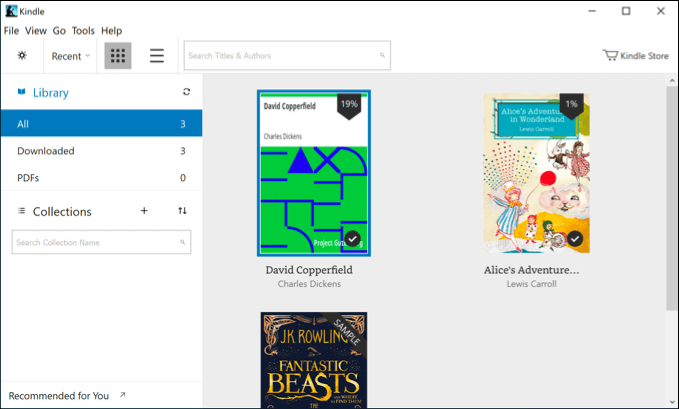
Posiada wiele funkcji, których można oczekiwać od czytnika eBooków, w tym wiele na urządzeniach Kindle, oferujących możliwość zmiany czcionek i rozmiarów czcionek, zmiany szerokości stron dla lepszego czytania, a także przełączenia na dostępny tryb przeglądania kolorów.
Możesz także użyć wbudowanego trybu zamiany tekstu na mowę, aby tworzyć automatycznie generowane audiobooki, których możesz słuchać podczas pracy, a także bezpośrednio dodawać adnotacje do książek - idealne dla studentów lub pracowników naukowych.
Kindle Desktop vs. Kindle Mobile vs. Kindle Devices
Chociaż aplikacja komputerowa Kindle nie została zaprojektowana jako przenośna, ma jedną wyraźną zaletę ponad aplikacje mobilne Kindle - rozmiar. Większe ekrany komputerów stacjonarnych i laptopów umożliwiają jednoczesne wyświetlanie znacznie większej ilości tekstu, co może być przydatne dla osób studiujących książki i chcących nadrobić zaległości w czytaniu na komputerze.
Amazon chce, abyś kupować książki we własnym sklepie i chociaż czytanie książek elektronicznych innych niż Amazon na urządzeniach Kindle nie jest niemożliwe, nie jest to najłatwiejszy proces - chyba że używasz aplikacji komputerowej Kindle.
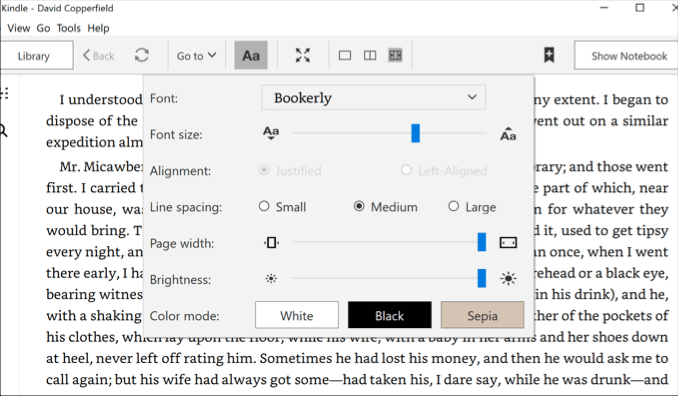
To prowadzi do kolejnej bezpośredniej przewagi aplikacji komputerowej Kindle nad innymi produktami Kindle. Za jego pomocą możesz otwierać pliki .mobi eBook za pomocą aplikacji Kindle, bez dodatkowych problemów.
W przeciwnym razie naprawdę nie ma dużej różnicy między aplikacją komputerową Kindle, aplikacjami mobilnymi Kindle lub samymi urządzeniami Kindle. Na przykład wiele funkcji ułatwień dostępu jest wspólnych dla wszystkich produktów Kindle, chociaż w urządzeniach Kindle brakuje niektórych bardziej zaawansowanych funkcji, takich jak zamiana tekstu na mowę.
Możesz również udostępnić tę samą kolekcję, zachowaj swoją zapisałeś pozycję i zsynchronizowałeś ją na swoich urządzeniach, i robisz to samo z adnotacjami do książek, które tworzysz we wszystkich produktach Kindle.
Alternatywy dla Czytnika pulpitu Kindle
Jeśli chcesz uciec z ekosystemu Amazon, istnieją alternatywy dla użytkowników komputerów stacjonarnych. Najpopularniejszym z nich jest Kaliber, stacjonarny czytnik eBooków dostępny na urządzenia z systemem Windows, Linux i macOS.
Podobnie jak aplikacja komputerowa Kindle, umożliwia czytanie eBooków, udostępniaj swoją kolekcję innym, synchronizuj ją na wielu urządzeniach i nie tylko. To bezpłatne oprogramowanie typu open source, które można rozszerzyć (jeśli masz odpowiednie umiejętności), pomagając w jego bezpośrednim rozwoju lub tworząc dodatkowe wtyczki, z których mogą korzystać inni.
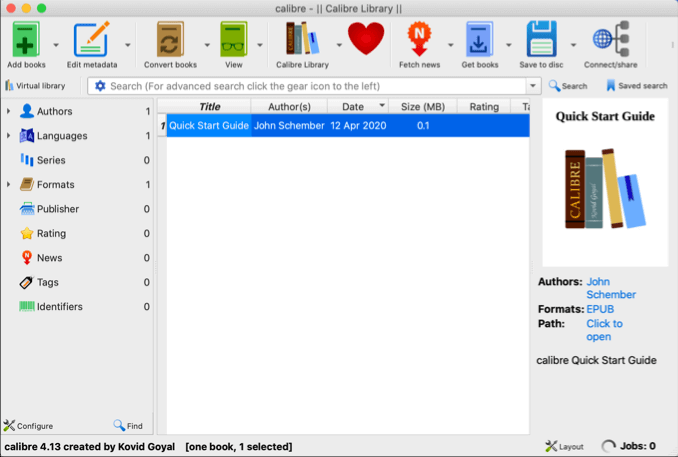
Podczas gdy nie jest jest tak dopracowany jak własna aplikacja Amazon na komputery stacjonarne, Calibre wciąż jest świetnym alternatywnym czytnikiem eBooków, który jest więcej niż w stanie wspierać twoją kolekcję e-booków Amazon (a także uzyskiwać dostęp do innych eBooków i używać ich również). p>Jeśli Calibre nie jest dla Ciebie, istnieją płatne alternatywy, takie jak Adobe Digital Editions. Obsługuje komputery stacjonarne i mobilne oraz, podobnie jak Calibre i Amazon, pozwala udostępniać i czytać kolekcję eBooków na wielu urządzeniach.
Jak pobrać i używać aplikacji komputerowej Kindle
Aplikacja komputerowa Kindle jest dostępna za darmo dla każdego, kto ma konto Amazon, nawet dla tych, którzy nie mają istniejących eBooków Amazon Kindle. Pobranie go i skonfigurowanie na komputerze PC lub Mac jest dość prostym procesem.
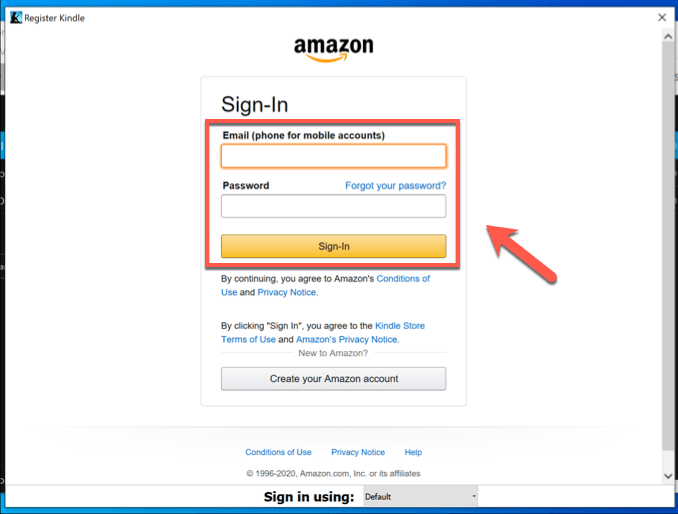
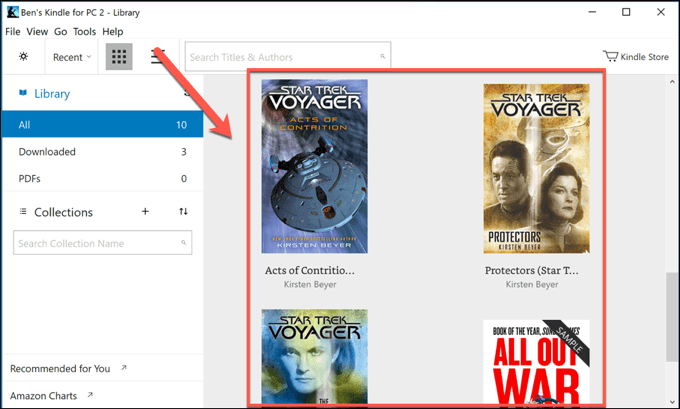
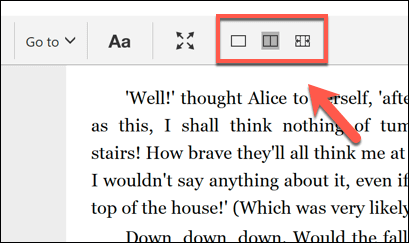
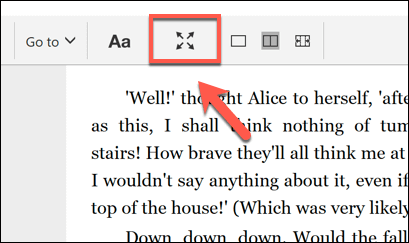
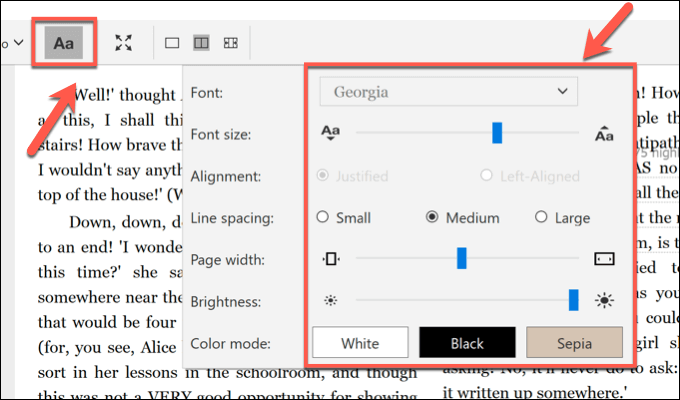
Czytanie e-booków na komputerach i urządzeniach mobilnych
Chociaż aplikacja komputerowa Kindle jest świetną opcją dla Twojej kolekcji e-booków Amazon, istnieją inne sposoby czytaj swoje ulubione książki za darmo, dzięki takim stronom internetowym, jak BookBub, dobrze współpracującym z trzecimi- imprezowe alternatywy Kindle, takie jak Calibre, w celu stworzenia kolekcji e-booków bez udziału Amazon.
To powiedziawszy, Amazon Kindle nadal pozostaje jedną z najlepszych usług dla eBooków, z milionami książek, świetnym zestawem czytników eBooków, oraz pełne i łatwe w obsłudze aplikacje dla użytkowników komputerów stacjonarnych i urządzeń mobilnych. Jeśli jesteś zapalonym pisarzem, możesz nawet napisz swój eBook i opublikować go w sklepie Amazon Kindle, aby inni mogli z niego korzystać.